A. วิธีปิดกั้น การเข้าถึงอุปกรณ์เชื่อมต่อภายนอกทุกชนิด ด้วยการตั้งค่าใน gpedit.msc
1. ถ้าคุณต้องการตั้งค่าให้มีผลกับ ทุก User ให้คุณคลิกเข้าไปที่ Computer Configuration > Administrative Templates > System > Removable Storage Access
2. ถ้าคุณต้องการตั้งค่าให้มีผล เฉพาะ User ให้คุณคลิกเข้าไปที่ User Configuration > Administrative Templates > System > Removable Storage Access
3. ที่ Column ด้านขวา ดับเบิลคลิกที่ All Removable Storage Classes: Deny All Access 3.1 ตั้งค่าเป็น Enabled > คลิก OK
การคืนค่า (Restore): ให้คุณกลับเข้ามาเปลี่ยนการตั้งค่าเป็น ☻ Not Configured หรือจะเลือกเป็น ☻ Disabled ก็ได้,
ข้อสังเกต :
* ดูที่ Column ด้านขวาของ Removable Storage Access สิครับในนั้นมี policy (ขอเรียกง่ายๆว่าการตั้งค่าละกัน) อื่นๆที่น่าสนใจ และเกี่ยวข้องกับอุปกรณ์เชื่อมต่อภายนอก อีกตั้งหลายหัวข้อ
- ถ้าคุณไม่เข้าใจว่าการตั้งค่านั้นๆจะมีผลอย่างไร ให้อ่านคำอธิบายที่ Help : Support on:
รายละเอียดเพิ่มเติมเกี่ยวกับวิธีใช้งาน Group Policy อ่านได้จากบทความชุดนี้ Basic Group Policy
B. ตัวอย่างความสัมพันธ์ของการทำงาน และ การตั้งค่า ใน gpedit.msc และ regedit
B. ตัวอย่างความสัมพันธ์ของการทำงาน และ การตั้งค่า ใน gpedit.msc และ regedit
การตั้งค่าตามที่ผมอธิบายใน ข้อ A. จะมีความสัมพันธ์กับข้อมูลใน Registry เสมอ แต่มันจะไปเกี่ยวข้อง, สัมพันธ์กับคีย์ใด, ข้อมูลใดนั้นให้คุณดูจาก VDO Clip ข้างล่างนี้ครับ (สำหรับคนที่ชอบศึกษาการทำงานของระบบในเชิงลึก)
เพื่อให้เห็นความสัมพันธ์ของการทำงาน และ การตั้งค่าระหว่าง gpedit.msc และ regedit ให้ชัดเจ็นมากขึ้น ในVDOนี้ จะสมมุติว่า คอมพิวเตอร์ทดสอบของผมยังไม่เคยเปิดใช้งาน gpedit.msc เลยแม้แต่ครั้งเดียว (คล้ายๆกับเปิดซิง อะไรเยี่องนั้น...)
https://www.youtube.com/watch?v=Z7m1enLM01U&feature=youtu.be
VDO ต้นฉบับมีความคมชัดมากพอ ถ้าคุณดูผ่านNet แล้วภาพเบลอให้ปรับรายละเอียดใหม่
หรือไม่ก็ดาวน์โหลดไปดูแบบ Off line ก็ได้
VIDEO
ความสัมพันธ์ของการตั้งค่าใน gpedit & regedit ที่มากกว่าที่คุณเห็นใน VDO
ใน VDO ก็เป็นเพียงส่วนหนึ่งของตัวอย่างของความสัมพันธ์ของการตั้งค่าใน gpedit กับ Regedit ผมทำออกมาอย่างง่ายก็เพื่อไม่ให้คนดูที่มีพื้นฐานในกลุ่มเริ่มต้น ดูแล้วจะได้ไม่งงจนเกินไป แต่ความจริงแล้วมันมีอะไรที่มากกว่านั้น...ให้คุณทดลองใหม่ และผมอยากให้คุณสังเกต reg keys ดังต่อไปนี้ครับ...
1. เปิดเข้าไปที่ HKEY_CURRENT_USER\Software\Microsoft\Windows\CurrentVersion
2. ขยาย Sub keys ของ Group Policy , Group Policy Editor และ Group Policy Objects ออกมาให้หมด
3. จากนั้นให้ทดลองตั้งค่าอะไรก็ได้ใน gpedit.msc แล้วกลับไป Refresh ที่ Regedit อีกครั้ง สังเกตดูว่ามีการสร้างข้อมูลใหม่ๆไว้ที่คีย์ไหนบ้าง?




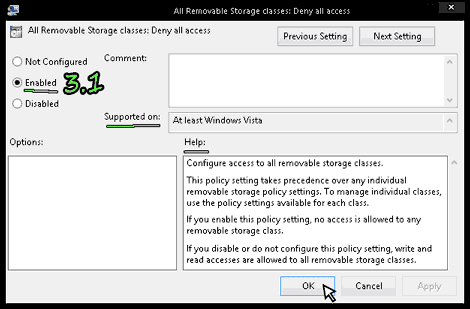




ไม่มีความคิดเห็น :
แสดงความคิดเห็น